Hướng dẫn khắc phục vị trí GPS không chính xác
Độ chính xác của vị trí có thể thay đổi tùy thuộc vào môi trường của bạn. GPS đôi khi hoạt động không tốt khi bạn ở trong nhà/tòa nhà. Đó là vì chướng ngại vật tiềm ẩn có thể cản trở kết nối vệ tinh.
Vui lòng lưu ý các trường hợp sau đây khi tín hiệu GPS của bạn có thể bị mất.
- Cài đặt GPS đang tắt.
- Màn hình của thiết bị đang tắt.
- Cách bạn cầm điện thoại che mất ăng-ten. Trường hợp này đặc biệt liên quan đến Galaxy Z Flip khi điện thoại gập lại.
- Nếu bạn đang ở trong một khu vực có các tòa nhà cao tầng chắn tầm nhìn trực tiếp đến bầu trời.
- Một cơn bão có thể cản trở tầm nhìn của các vệ tinh.
- Kết nối với tín hiệu Wi-Fi yếu.
- Sử dụng ốp điện thoại thông minh của bên thứ ba không được Samsung chấp thuận.
Nếu tầm nhìn đến bầu trời rõ ràng nhưng thiết bị vẫn không hiển thị vị trí chính xác, hãy làm theo các bước sau.
Lưu ý:
- GPS có thể gặp vấn đề trên điện thoại thông minh Samsung với Android 10. Vị trí của bạn có thể không chính xác do nhiều lý do: tín hiệu GPS bị cản trở, cài đặt vị trí bị tắt, hoặc tùy chọn vị trí được thiết lập không đúng.
- Cài đặt và các mục menu có thể thay đổi tùy thuộc vào kiểu máy và phiên bản phần mềm. Khi bạn đang ở trong ô tô, tín hiệu GPS có thể yếu do nhiều yếu tố gây nhiễu khác nhau. Trước tiên, nếu xe của bạn chưa khởi động và bạn gặp vấn đề với tín hiệu GPS, thì miếng cách nhiệt của xe có thể là nguyên nhân. Vật liệu kim loại có màu có thể làm yếu tín hiệu. Thứ hai, nếu xe của bạn đã khởi động, thì các thiết bị điện tử bên trong xe có thể gây nhiễu cho GPS. Vì vậy, bạn nên kiểm tra xem khi tắt các thiết bị điện tử này, tín hiệu GPS có được cải thiện hay không.
- Việc sử dụng ốp điện thoại thông minh của bên thứ ba không được Samsung chấp thuận cũng có thể làm yếu tín hiệu GPS, tùy thuộc vào vật liệu và trọng lượng ốp. Tháo ốp và kiểm tra xem vấn đề có được khắc phục hay không.
- Hình ảnh màn hình và các mục menu có thể thay đổi tùy thuộc vào kiểu máy và phiên bản phần mềm.
Làm thế nào để cải thiện độ chính xác GPS
Để cải thiện hiệu suất GPS, trước tiên bạn cần đảm bảo rằng GPS đã được thiết lập chính xác. Làm theo các bước dưới đây để tăng độ chính xác cho GPS:
Lưu ý:
- Nếu bạn sử dụng Độ chính xác của vị trí trên Google với dữ liệu di động được bật, bạn có thể phải trả phí sử dụng dữ liệu tùy thuộc vào gói dữ liệu.
Cách quản lý quyền GPS cho ứng dụng
Bạn có thể cần cấp quyền cho các ứng dụng sử dụng tín hiệu GPS để tiếp tục dịch vụ khi ứng dụng đang chạy nền. Làm theo các bước bên dưới:
Lưu ý:
- Theo chính sách mới của Google, điện thoại thông minh chạy Android 10 được yêu cầu cấp quyền GPS cho các ứng dụng có liên quan cần được cung cấp dữ liệu vị trí.
- Thông tin GPS của bạn có thể không chính xác khi màn hình thiết bị đang tắt tùy thuộc vào tùy chọn bạn đã chọn trong quyền của ứng dụng. Kiểm tra từng tùy chọn dưới đây và chọn phù hợp nhất với bạn.
"Luôn cho phép": Quyền GPS được cấp cho ứng dụng ngay cả khi ứng dụng đang chạy nền.
"Chỉ cho phép khi dùng ứng dụng": Vị trí của thiết bị chỉ được ứng dụng biết đến khi ứng dụng đang được sử dụng.
"Luôn hỏi": Mỗi khi bạn mở ứng dụng, ứng dụng phải xin phép sử dụng vị trí của bạn.
"Từ chối": Điện thoại sẽ từ chối quyền truy cập vị trí cho ứng dụng. - Vui lòng đảm bảo cập nhật ứng dụng lên phiên bản mới nhất nếu chưa.
- Nếu bạn vẫn gặp vấn đề với vị trí của mình, vui lòng kiểm tra xem các vấn đề tương tự cũng phát sinh khi sử dụng các ứng dụng GPS khác hay không.
MẸO
Cách cấp quyền GPS cho ứng dụng
Vào "Cài đặt" và chọn "Ứng dụng". Chọn ứng dụng bạn muốn bật vị trí và nhấn vào "Quyền". Sau đó chọn "Vị trí" và nhấn vào "Luôn cho phép".

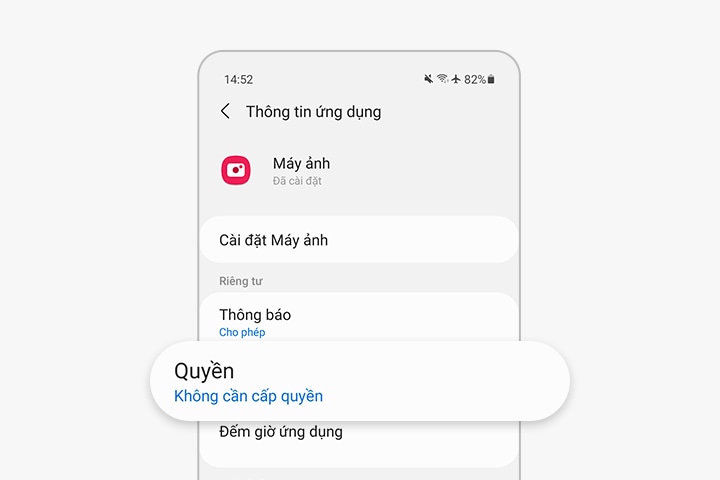
MẸO
Có vấn đề với một ứng dụng cụ thể?
Vào ứng dụng và nhấn vào "ⓘ". Chọn "Chi tiết ứng dụng trong cửa hàng" và nhấp vào nút "Cập nhật" để cài đặt phiên bản mới nhất.

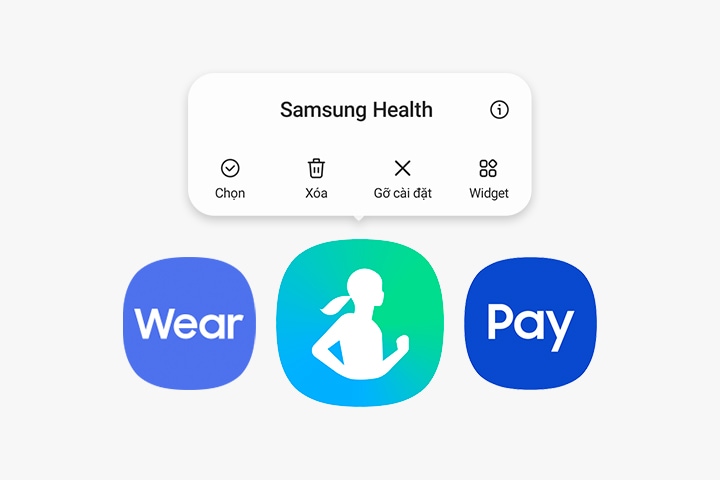
Loại các ứng dụng sử dụng GPS khỏi danh sách "Ứng dụng đang nghỉ"
Nếu một ứng dụng GPS được thêm vào danh sách "Ứng dụng đang nghỉ", thiết bị sẽ tắt các dịch vụ GPS của ứng dụng. Bạn có thể loại bỏ một cách đơn giản ứng dụng khỏi danh sách bằng cách làm theo các bước dưới đây:
Tắt chế độ tiết kiệm pin
Khi điện thoại ở chế độ tiết kiệm pin hoặc nếu màn hình đang tắt, các ứng dụng GPS có thể không được cung cấp dữ liệu theo thời gian thực. Vào Cài đặt và đảm bảo thay đổi chế độ tiết kiệm pin thành 'hiệu suất cao' hoặc 'tối ưu hóa.'
MẸO
Thiết bị của bạn có tự động chuyển sang chế độ tiết kiệm pin không?
Vào "Cài đặt" và chọn "Chăm sóc pin và thiết bị". Nhấn vào menu ba chấm ở phía trên bên phải và chọn "Chế độ tự động". Đảm bảo rằng "Tiết kiệm pin tối ưu" đã tắt.

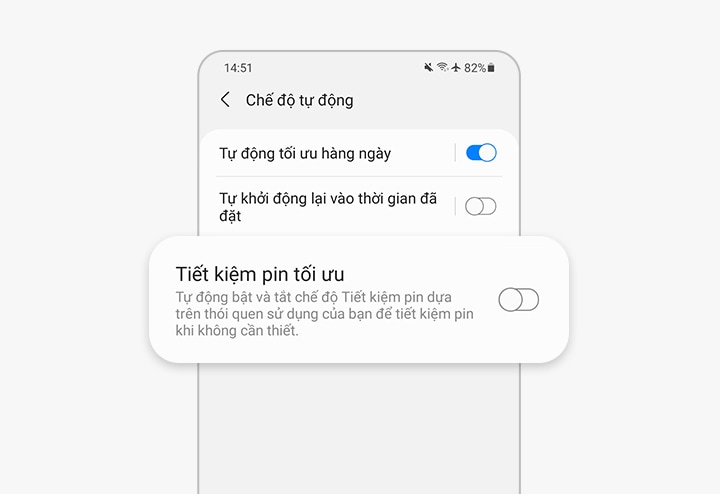
Cảm ơn phản hồi của bạn
Vui lòng trả lời tất cả các câu hỏi.









































